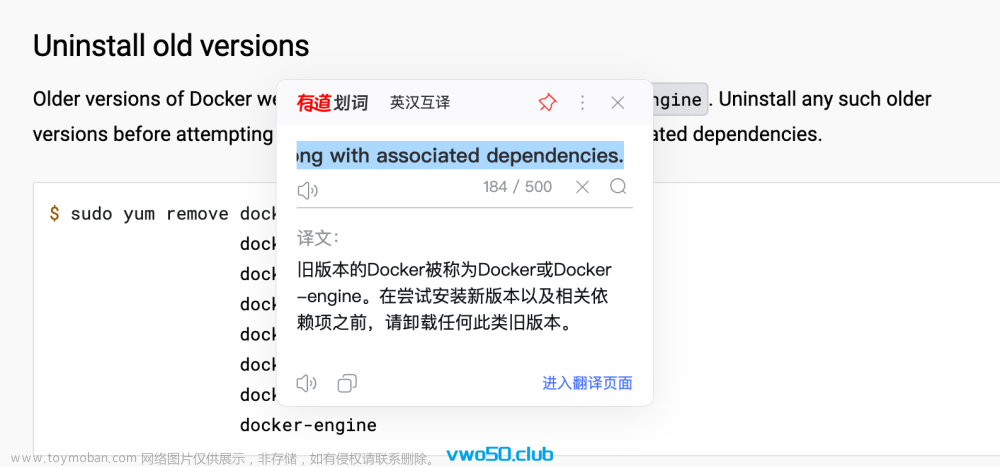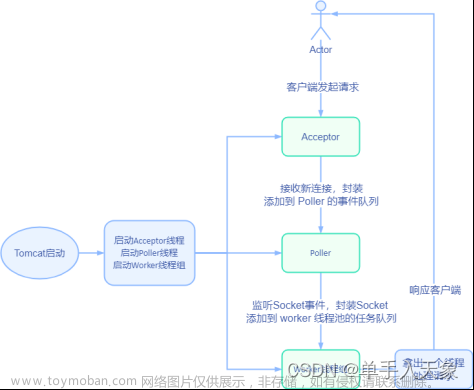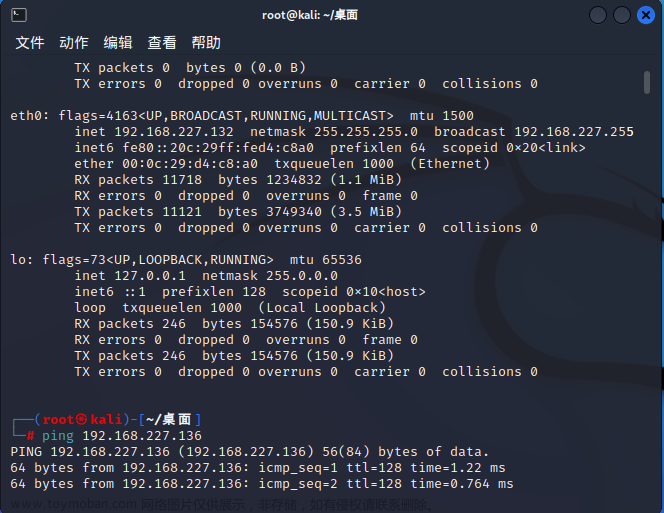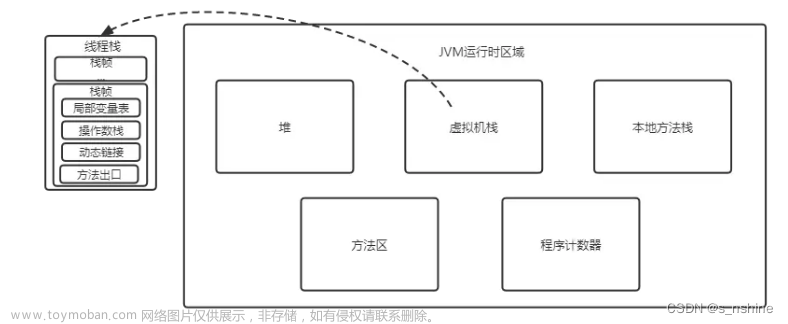如果我们有需要搭建交易类的网站肯定有需要用到SSL证书才显得你的网站安全和正规(肯定也是需要安全的),一般的商家SSL都是需要花钱才可以购买,最为便宜的SSL证书连带域名一起购买应该是NAMECHEAP商家只需要1.99美金左右(如果没有记错),但是作为一般的站长来说如果想为了仅仅能够使用或者应付需要用到的海外虚拟主机申请独立IP(很多虚拟主机商申请独立IP需要我们提供SSL证书才可以申请独立IP)。
于是,我们希望看到有没有免费的SSL证书提供商可以应付使用,作为目前全球唯一的免费SSL证书提供商家StartSSL可以申请到免费的SSL,支持主流的Firefox、Chrome、Safari等浏览器使用,免费使用1年。如果你也有需要,就和老左一起试试如何申请的吧。
第一步、免费注册StartSSL账户A - 登陆StartSSL官方网站
官方网站地址:https://www.startssl.com/
账户注册地址:https://www.startssl.com/?app=12
进入官方网站之后,我们有看到他提供的各种免费和付费方案,免费的是CLASS 1是免费一年,我们开始要注册的是账户注册地址(导航右侧的Control Panel菜单或者上面第二个链接地址),先要拥有账户才可以申请。
B - 注册免费账号
填写个人资料注册StartSSL账户。
C - 激活StartSSL账户
点击上面的Continue按钮之后,我们会在自己的邮箱中收到激活验证码。找到类似的Your authentication code is JYBPxxU59sAbPf2x ,输入到界面中验证。
激活成功之后需要等待StartSSL人工审核。
D - 继续激活生成证书
在等待几分钟之后继续收到激活邮件,我们继续激活,然后选择版本安装。
E - 选择高级,然后继续安装生成证书。
安装完毕之后会提示安装完成。看到这样的后台界面说明已经完毕。
老左这边是用的火狐浏览器,安装完毕之后我们在地址栏中就可以看到已经用上SSL,这仅仅是开始,后面还有步骤。
第二步、StartSSL安装域名SSL验证通过上面第一步骤,我们已经获得StartSSL账户权限,如果我们退出之后还需要重新登陆账户后台,需要用我们这台电脑这个浏览器登录第一步(B)Authenticate就可以直接登陆后台,目前我们已经拥有登录权限。下面我们要验证绑定域名。
A - 选择Validations Wizard - Domain Name Validation
B - 这里需要注意一个问题,如果我们的域名使用隐私保护,需要先解除。
C - 我们从邮箱账户中找到激活码,输入确认。
这样我们就完成了域名所有权的验证。
第三步、StartSSL获取域名SSL证书A - 在上面的步骤中,我们已经验证域名所有权,下面我们需要获得域名SSL证书。
B - 同样的,在Certificates Wizard - 选择Web Server SSL/TLS Certificate.
C - 给我们的私钥设置密码,需要10-32位的密码。
D - 把生成的私钥保存到我们本地为KEY后缀的,类似我这边保存为laozuo.key
E - 选择我们的域名。
F-输入二级域名,一般是WWW就可以,点击继续,后面还有一个继续按钮,最后我们需要等待审核。
You successfully finished the process for your certificate. However your certificate request has been marked for approval by our personnel. Please wait for a mail notification from us within the next 3 hours (the most). We might contact you for further questions or issue the certificate within that time. Thank you for your understanding!
最多需要等待3小时的审核。
G - 审核邮件发送过来之后,一般都会审核通过的。
登陆账户后台的Tool Box - Retrieve Certificate选择我们的证书,点击继续。
然后我们把证书保存为自己知道名字的crt后缀,比如保持为laozuo.crt
第四步、关于StartSSL以及SSL证书的说明我们保存的域名证书以后可以用到服务器、虚拟主机空间上,因为很多主机商都可能需要需要安装SSL才给我们开通和购买独立IP的权限,比如Sugarhosts、老鹰主机,都需要我们有SSL证书才可以开通购买独立IP,所以我们需要这里申请域名SSL。
对于操作startssl麦子建议在火狐浏览器操作,因为第一步的时候我们安装了登陆STARTSSL权限证书,我们以后要登陆就只能凭借浏览器才可以登陆没有任何密码,证书就是密码。所以,如果我们需要在其他电脑登陆,需要把浏览器证书下载备份。
在startssl申请的SSL证书是免费一年的,到期之前我们需要登陆续期。如果真的是正规商业操作,建议还是购买付费的证书较为妥当,免费的仅仅是用来为了某个项目或者临时需要的。文章来源:https://www.toymoban.com/news/detail-470377.html
总结,这篇文章耗时比较多,因为几个步骤需要等待审核才可以,不过一切都很顺利,没有出现任何审核不通过的问题。文章来源地址https://www.toymoban.com/news/detail-470377.html
到了这里,关于StartSSL申请图文全过程 让网站拥有免费SSL证书的文章就介绍完了。如果您还想了解更多内容,请在右上角搜索TOY模板网以前的文章或继续浏览下面的相关文章,希望大家以后多多支持TOY模板网!